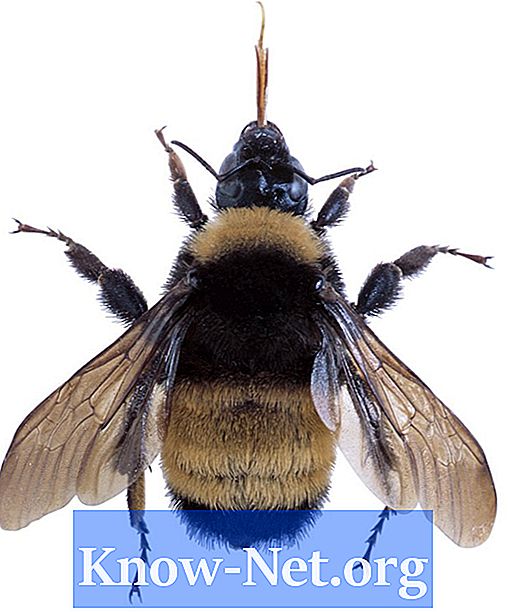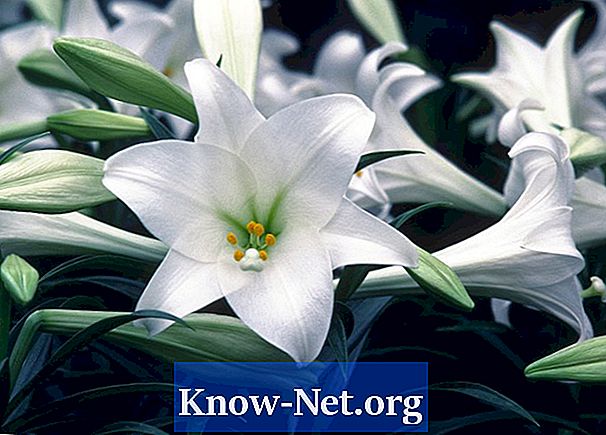Innhold
- Eksporterer fra neshorn
- Trinn 1
- Steg 2
- Trinn 3
- Trinn 4
- Importerer til SketchUp
- Trinn 1
- Steg 2
- Trinn 3
- Trinn 4
- Trinn 5

Du kan starte dine 3D-prosjekter i ett program, for eksempel 3D Rhino, og fullføre det i et annet, for eksempel Googles SketchUp, da det ene kan ha verktøy og ressurser som det andre ikke har. Når du er ferdig med en fase av prosjektet og går videre til den neste, kan det hende du trenger verktøyene eksklusivt for et annet produkt. Dette kan gjøres med Rhino og SketchUp, og lagrer prosjektet i et format av førstnevnte som sistnevnte kan forstå.
Eksporterer fra neshorn
Trinn 1
Åpne filen du vil jobbe med i Rhino ved å klikke "File" og "Open".
Steg 2
Klikk på "File" og "Export Selected" når prosjektet åpnes.
Trinn 3
Når dialogboksen vises, klikker du på boksen "Lagre som type" og deretter ".3ds".
Trinn 4
Skriv inn et navn på prosjektet i "Navn" -feltet og klikk "Eksporter".
Importerer til SketchUp
Trinn 1
Åpne Sketchup ved å klikke "Start", "Alle programmer" og "Google SketchUp".
Steg 2
Klikk "File" og deretter "Import".
Trinn 3
Gå til katalogen der Rhino-prosjektet ble lagret ved å bruke dialogboksen "Importer" som vises.
Trinn 4
Klikk på "Filer av typen" og velg ".3ds".
Trinn 5
Dobbeltklikk på ".3ds" -filen du nettopp opprettet for å importere den til SketchUp.